5.1 Installieren und Konfigurieren der Benutzeranwendungs-WAR
HINWEIS:Das Installationsprogramm erfordert mindestens das Java 2 Platform Standard Edition Development Kit Version 1.5. Wenn Sie eine frühere Version verwenden, wird die WAR-Datei der Benutzeranwendung bei der Installation nicht richtig konfiguriert. Die Installation scheint erfolgreich zu verlaufen, Sie erhalten aber Fehlermeldungen, wenn Sie die Benutzeranwendung starten.
-
Rufen Sie das Verzeichnis mit den Installationsdateien auf.
-
Starten Sie das Installationsprogramm:
java -jar IdmUserApp.jar
Mit WebSphere müssen Sie das IBM JDK mit den unbeschränkten Richtliniendateien verwenden.
Wenn das Installationsprogramm startet, werden Sie nach der Sprache gefragt.
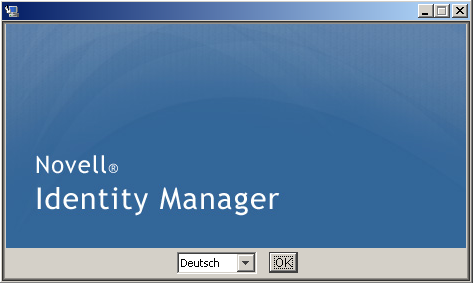
-
Verwenden Sie die folgenden Informationen zusammen mit den Anweisungen in jedem Installationsteilfenster, um die Installation abzuschließen:
Installationsbildschirm
Beschreibung
Novell Identity Manager
Wählen Sie die Sprache für das Installationsprogramm. Die Standardeinstellung ist „Englisch“.
Lizenzvereinbarung
Lesen Sie die Lizenzvereinbarung und klicken Sie auf .
Anwendungsserverplattform
Wählen Sie
Wenn sich die WAR-Datei der Benutzeranwendung nicht im selben Verzeichnis befindet wie das Installationsprogramm, werden Sie aufgefordert, den Pfad zur WAR-Datei einzugeben.
Wenn sich die WAR-Datei am Standardspeicherort befindet, können Sie auf klicken. Sie können stattdessen auch auf die Schaltfläche zum klicken und einen Speicherort auswählen, um den Speicherort der WAR-Datei anzugeben.
Standard oder Bereitstellung
: Wählen Sie diese Option, wenn Sie die Standard Edition der Benutzeranwendung installieren.
: Wählen Sie diese Option, wenn Sie das funktionsbasierte Bereitstellungsmodul installieren.
Datenmigration
Akzeptieren Sie den Standardwert (stellen Sie sicher, dass nicht ausgewählt ist).
ACHTUNG:Wählen Sie nicht . Wenn "Ja" ausgewählt wird, treten beim Starten der Benutzeranwendung Probleme auf.
Weitere Informationen zur Migration finden Sie im Benutzeranwendung: Migrationshandbuch .
Wo ist die WAR-Datei abgelegt?
Wenn sich die WAR-Datei der Identity Manager-Benutzeranwendung nicht im selben Verzeichnis befindet wie das Installationsprogramm, werden Sie aufgefordert, den Pfad zur WAR-Datei einzugeben.
Auswählen des Installationsordners
Geben Sie an, wo das Installationsprogramm die Dateien speichern soll.
Datenbankplattform
Wählen Sie die Datenbankplattform. Die Datenbank- und JDBC-Treiber müssen bereits installiert sein. Die gültigen Optionen sind:
-
Oracle (Sie werden nach der Oracle-Version gefragt)
-
Microsoft SQL Server
-
DB2
Java-Installation
Geben Sie den Java-Stamminstallationsordner an.
HINWEIS:Mit WebSphere müssen Sie das IBM JDK mit den unbeschränkten Richtliniendateien verwenden.
IDM-Konfiguration
Angeben des Anwendungskontexts
Audit-Protokollierung
Klicken Sie auf , um die Protokollierung zu aktivieren. Im nächsten Teilfenster werden Sie aufgefordert, den Typ für die Protokollierung anzugeben. Treffen Sie eine Auswahl aus den folgenden Optionen:
-
: Aktiviert die Novell Audit-Protokollierung für die Benutzeranwendung. Weitere Informationen zum Einrichten der Novell Audit-Protokollierung finden Sie im Identity Manager-Benutzeranwendung: Administrationshandbuch.
-
: Ereignisse werden auf Ihrem OpenXDAS-Protokollierungsserver protokolliert.
Weitere Informationen zum Einrichten der Novell Audit- oder OpenXDAS-Protokollierung finden Sie im .
Novell Audit
: Wenn Sie die Novell Audit-Protokollierung aktivieren, geben Sie den Hostnamen oder die IP-Adresse des Novell Audit-Servers an. Wenn Sie die Protokollierung deaktivieren, wird dieser Wert ignoriert.
: Geben Sie das Verzeichnis für den Protokollierungs-Cache-Speicher an.
Sicherheit - Master-Schlüssel
: Erlaubt den Import eines vorhandenen Master-Schlüssels. Wenn ein vorhandener verschlüsselter Master-Schlüssel importiert werden soll, kopieren Sie den Schlüssel und fügen Sie ihn in das Fenster des Installationsvorgangs ein.
: Erstellt einen neuen Master-Schlüssel. Nach Abschluss der Installation müssen Sie den Master-Schlüssel manuell aufzeichnen.
Bei der Installation wird der verschlüsselte Master-Schlüssel im Installationsverzeichnis in die Datei master-key.txt geschrieben.
Mögliche Gründe für den Import eines vorhandenen Master-Schlüssels:
-
Sie verlagern Ihre Installation aus einem Staging-System in ein Produktionssystem und möchten auch weiterhin auf die Datenbank des Staging-Systems zugreifen.
-
Sie haben die Benutzeranwendung als erstes Mitglied eines Clusters installiert und führen nun die Installation auf nachfolgenden Cluster-Mitgliedern durch (für die derselbe Master-Schlüssel benötigt wird).
-
Bedingt durch einen Festplattenfehler müssen Sie die Benutzeranwendung wiederherstellen. Sie müssen die Benutzeranwendung neu installieren und den Master-Schlüssel der vorherigen Installation angeben. Auf diese Weise erhalten Sie Zugriff auf zuvor gespeicherte verschlüsselte Daten.
-
-
Sie werden zur Eingabe der Informationen aufgefordert, die das Installationsprogramm zum Konfigurieren der Benutzeranwendungs-WAR-Datei verwendet. (Wenn Sie nicht zur Eingabe dieser Informationen aufgefordert werden, haben Sie möglicherweise die in Abschnitt 2.5, Installieren des Java Development Kit aufgeführten Schritte nicht ausgeführt.
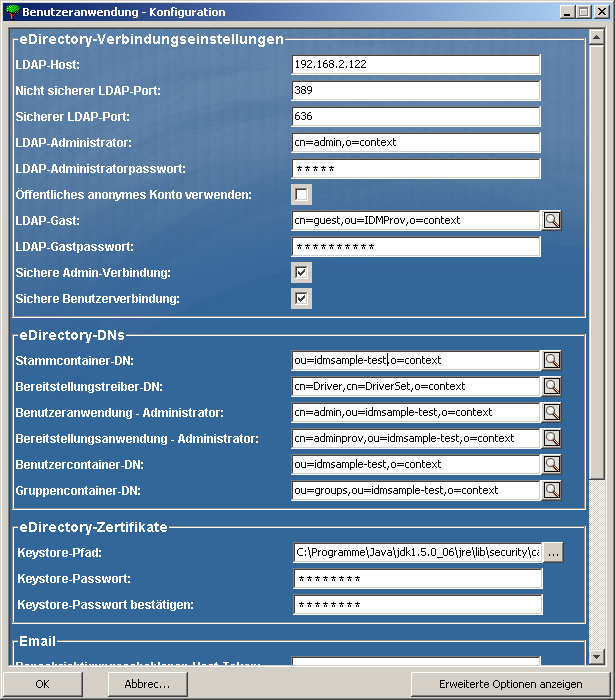
-
Verwenden Sie die folgenden Informationen, um das Teilfenster auszufüllen und mit der Installation fortzufahren.
Installationsbildschirm
Beschreibung
Benutzeranwendung - Konfiguration
Bei der Installation der Benutzeranwendung können Sie Konfigurationsparameter für die Benutzeranwendung festlegen. Die meisten dieser Parameter können auch nach der Installation in der Datei configupdate.sh oder configupdate.bat bearbeitet werden. Auf Ausnahmen wird in den Parameterbeschreibungen hingewiesen.
Weitere Informationen finden Sie unter Abschnitt A.0, IDM Benutzeranwendung - Konfigurationsreferenz.
Zusammenfassung vor der Installation
Überprüfen Sie auf der Seite „Zusammenfassung vor der Installation“ die Einstellungen der Installationsparameter.
Wenn Sie Änderungen vornehmen möchten, können Sie über die Schaltfläche vorherige Installationsseiten aufrufen.
Die Werte auf der Seite „Benutzeranwendung - Konfiguration“ werden nicht gespeichert, daher müssen Sie die Einstellungen auf dieser Seite erneut vornehmen, wenn Sie vorherige Seiten des Installationsvorgangs ändern. Wenn Sie die gewünschten Änderungen an den Installations- und Konfigurationsparametern vorgenommen haben, kehren Sie zur Seite „Zusammenfassung vor der Installation“ zurück und klicken Sie auf .
Installation abgeschlossen
Zeigt an, dass die Installation abgeschlossen ist.
5.1.1 Anzeigen der Installationsprotokolldateien
Wenn die Installation ohne Fehler abgeschlossen wurde, fahren Sie mit Abschnitt 5.2.1, Hinzufügen von Benutzeranwendungs-Konfigurationsdateien und JVM-Systemeigenschaften fort.
Sofern bei der Installation Fehler- oder Warnmeldungen ausgegeben wurden, ermitteln Sie die Probleme anhand der Protokolldateien:
-
Die Datei Identity_Manager_User_Application_InstallLog.log enthält die Ergebnisse der wichtigsten Installationsaufgaben.
-
Die Datei Novell-Custom-Install.log enthält Informationen zur Konfiguration der Benutzeranwendung, die während der Installation vorgenommen wurde.